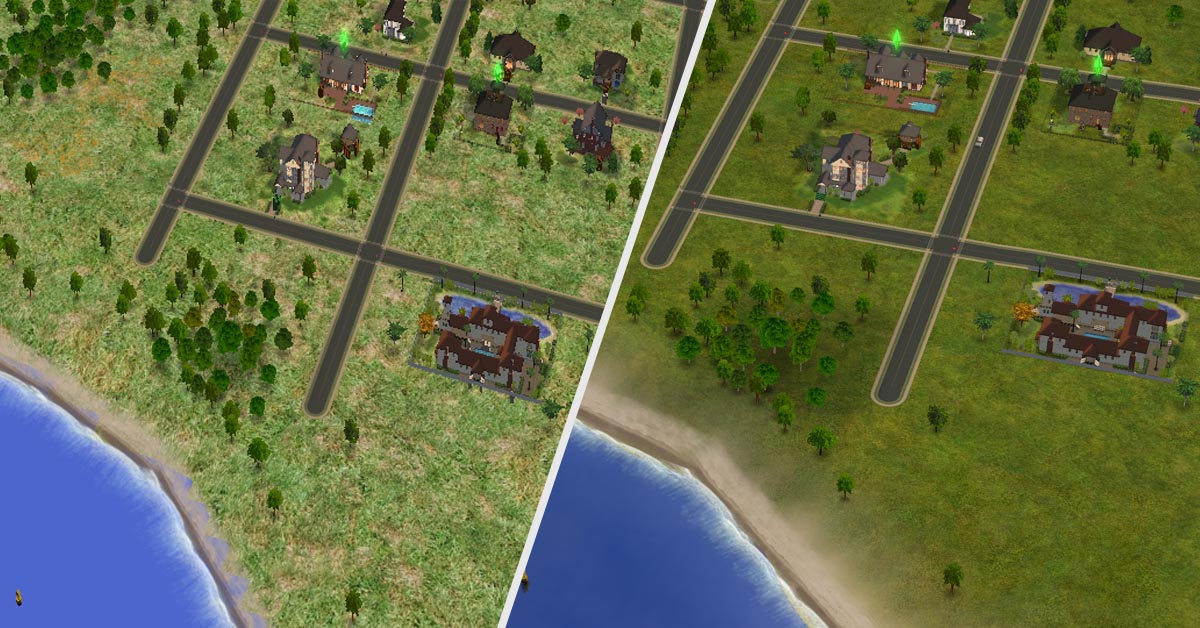
Grafika és képernyőfelbontás javítása a Sims 2-ben
A Sims 2 2004-ben jelent meg, akkoriban pedig teljesen más volt a gépek teljesítménye. A játék nem tudja értelmezni a mai hardvereket, nem tudunk akkor még nem létező felbontásokat beállítani, és olyan funkciók is akadnak, amelyek ki vannak szürkítve, mert nem férhetünk hozzá. Emiatt a Sims 2 eredeti grafikája mai szemmel nézve elég csúnyán jelenik meg. Van, akinél fekete téglalap jelenik meg a simek alatt, furcsa textúrát produkál a havas járdán/úttesten, vagy éppen zölden villog a lekerekített medence széle. Szerencsére ezekre a problémákra a Graphics Rules Maker program segítségével létezik megoldás.

Keresd fel a Graphics Rules Maker oldalt és kattints a Download now! linkre a program letöltéséhez.
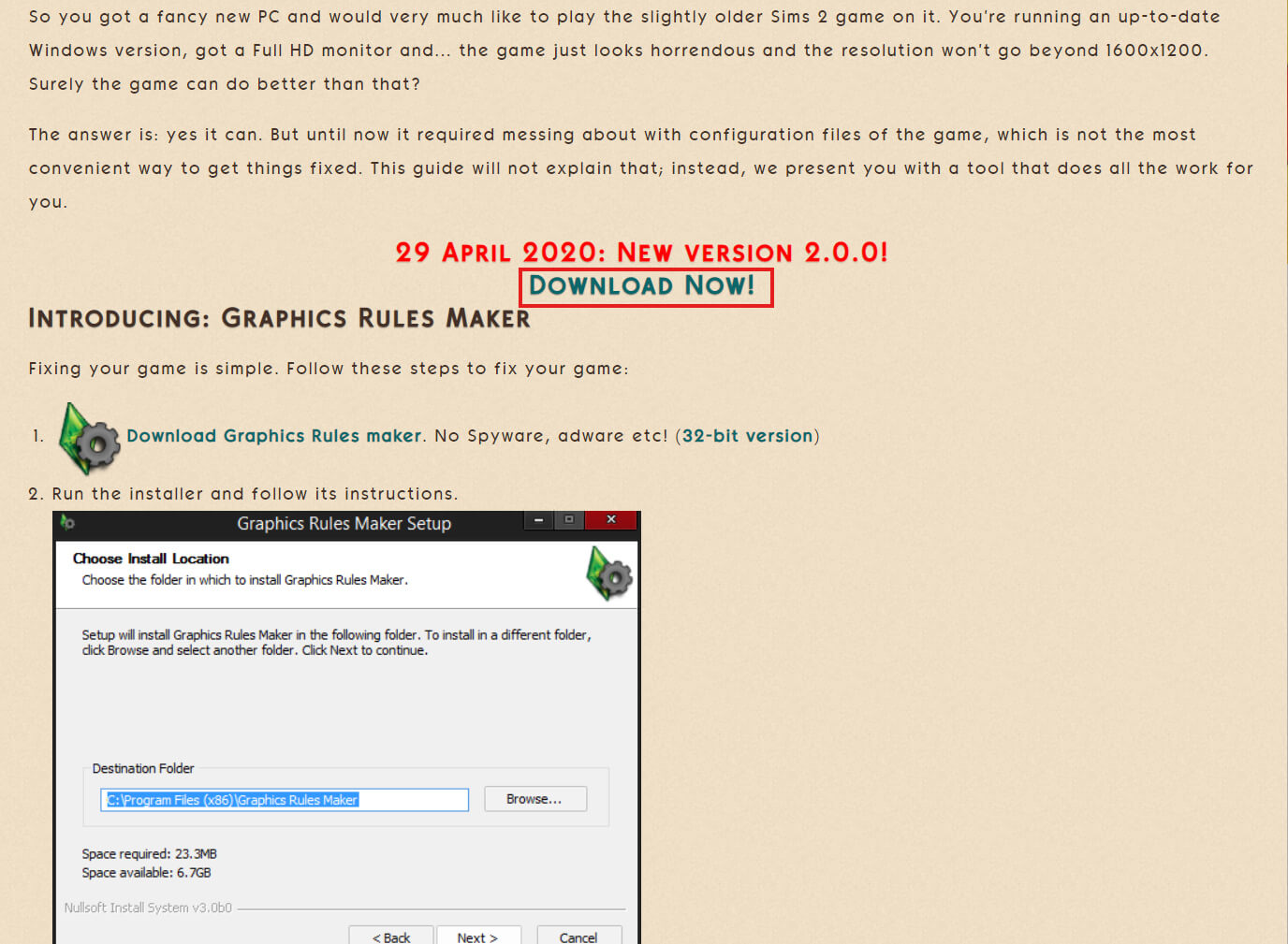
Nagyon egyszerű a telepítés, de menjünk végig rajta! A felkínált telepítési útvonal helyett másikat is választhatsz, ha szeretnél. Miután a telepítés során elérkeztünk a kiválasztási lehetőségekig, fontos, hogy pipáld be a Sims 2-t a Plugins alatt. Bepipálhatod emellett akár az összes játékot is, ha a jövőben szeretnél játszani velük. Ezután nyomj az Install gombra.
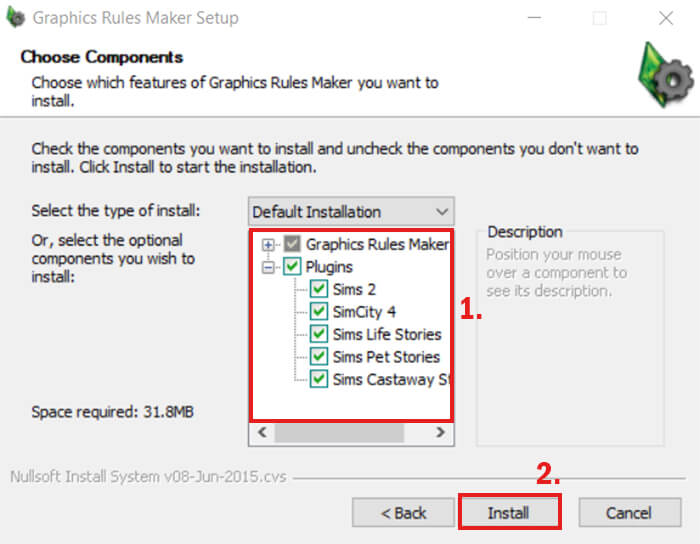
Miután sikeresen telepítetted, indítsd el a Graphics Rules Maker programot, ami hasonlóan fog kinézni, mint itt a képen. Mindenekelőtt a Settings fül alatt válaszd a Sims 2-t a Game legördülő listájából, mivel minden játékhoz egyéni beállításokat alkalmazhatunk. A program általában automatikusan felismeri a Sims 2 telepítési helyét, de a biztonság kedvéért ellenőrizd. Kattints a Browse gombra, és keresd meg azt a mappát, ahova a Sims 2-t telepítetted. Válaszd ki a …/ The Sims 2 Ultimate Collection / Fun with Pets / SP9 mappát (vagy utolsó telepített kiegészítőt, ha nem tetted fel mindet). Ezután lépj a Mappaválasztás gombra. Ha a Path mező alatt ezt a zöld feliratot látod: Game found, video cards database loaded, az azt jelenti, hogy sikeresen felismerte a Sims 2 mappáját. Ha piros feliratot látsz: Directory does not exist, ellenőrizd le még egyszer az elérési útvonalat. Nincs más dolgod, mint megnyomni az Auto-detect gombot, okézd le, majd a Saves Files… gomb megnyomása után szintén nyomj Ok gombot. Ezután bezárhatod az ablakot.
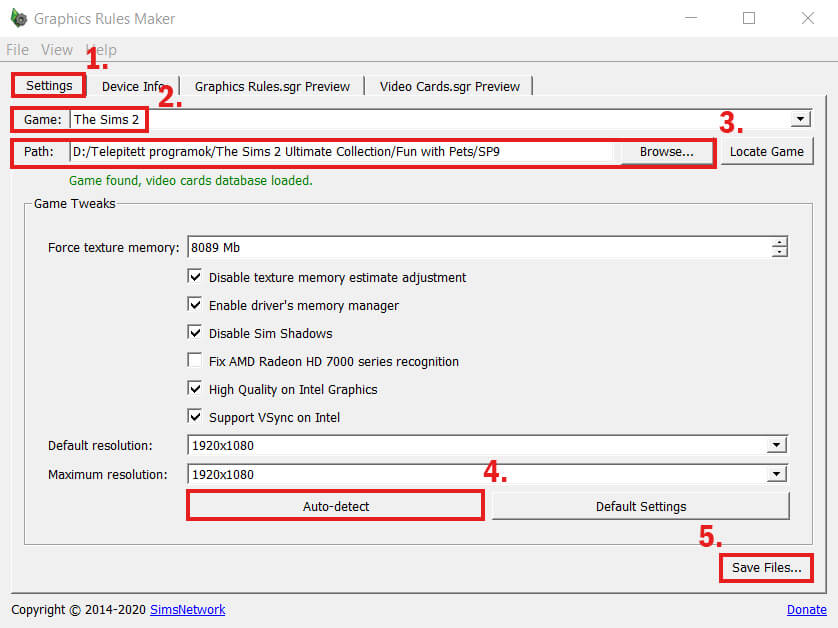
Indítsd el az Asztalra helyezett parancsikonnal a Sims 2-t, és lépj be a városnézetbe vagy valamelyik háztartásba. Kattints a három pontos ikonra, vagyis a Beállítások menüre, majd a Grafika- és teljesítménybeállításokra. A kép alapján állítsd maximumra a grafikát, a képernyőfelbontás részen pedig általában az utolsó sorban találod meg a megfelelő méretet. Ezt egyébként a Graphics Rules Maker programban is láthatod a Default vagy Maximum resolution sorban, innen leshetsz. Ha végeztél, nyomd meg a Változtatások alkalmazása gombot. Egy felbukkanó ablak megkérdezi, szeretnéd-e megtartani a beállításokat, válaszd az igent.

#1 Tipp: A beépített pillanat- és videófelvételt nem érdemes használni, mivel nagyon kicsi és rossz minőségű képeket/videókat készít, ezért javaslom a Fraps kép- és képernyőfelvétel készítő segédprogram használatát. Ezzel jó minőségű és nagyfelbontású képeket lehet készíteni.

#2 Tipp: Ha használod a Fraps segédprogramot, és szeretnél UI felületek nélkül képeket készíteni, nyomd le a Tab billentyűt, máris eltűnnek a panelek. A “pause” piros keretet is van lehetőség eltüntetni: töltsd le a No Pause Frame modot, majd helyezd el a … / Dokumentumok / EA Games / The Sims 2 / Downloads mappába. (Ha nem létezik a Downloads mappa, egyszerűen hozz létre egyet az előbbi helyen.) A bal oldalon megjelenő akciósorozatot nincs lehetőség eltüntetni, de több megoldás létezik, hogy ne látszódjon a képen. Ha a házat vagy a környezetet szeretnéd fotózni, kapcsold ki a simek szabad akaratát a beállításokban, és ikszeld ki az akciót simednél (tehát ne csináljon semmit). Képkészítéskor így nem látszik semmi a bal felső sarokban.
Ha a simed pózol, és nem lehet eltüntetni az ő akciósorozatát, még egy simre van szükséged, aki nem csinál semmit. Fotózáskor ez a másik sim legyen az aktív.
Ha modellképeket szeretnél készíteni simedről, vagy készülő történetedhez (vagy bármilyen más okból) fotóznál, érdemes eltüntetni a lebegő plumbobot és gondolatbuborékot. Ehhez nyisd meg a csalásablakot a Ctrl + Shift + C billentyűk együttes megnyomásával, és írd be: Plumbbobtoggle off, majd enter után a következőt: ShowHeadlines on. Esc gombbal kiléphetsz a csalás menüből. További kódokat ITT találhatsz!
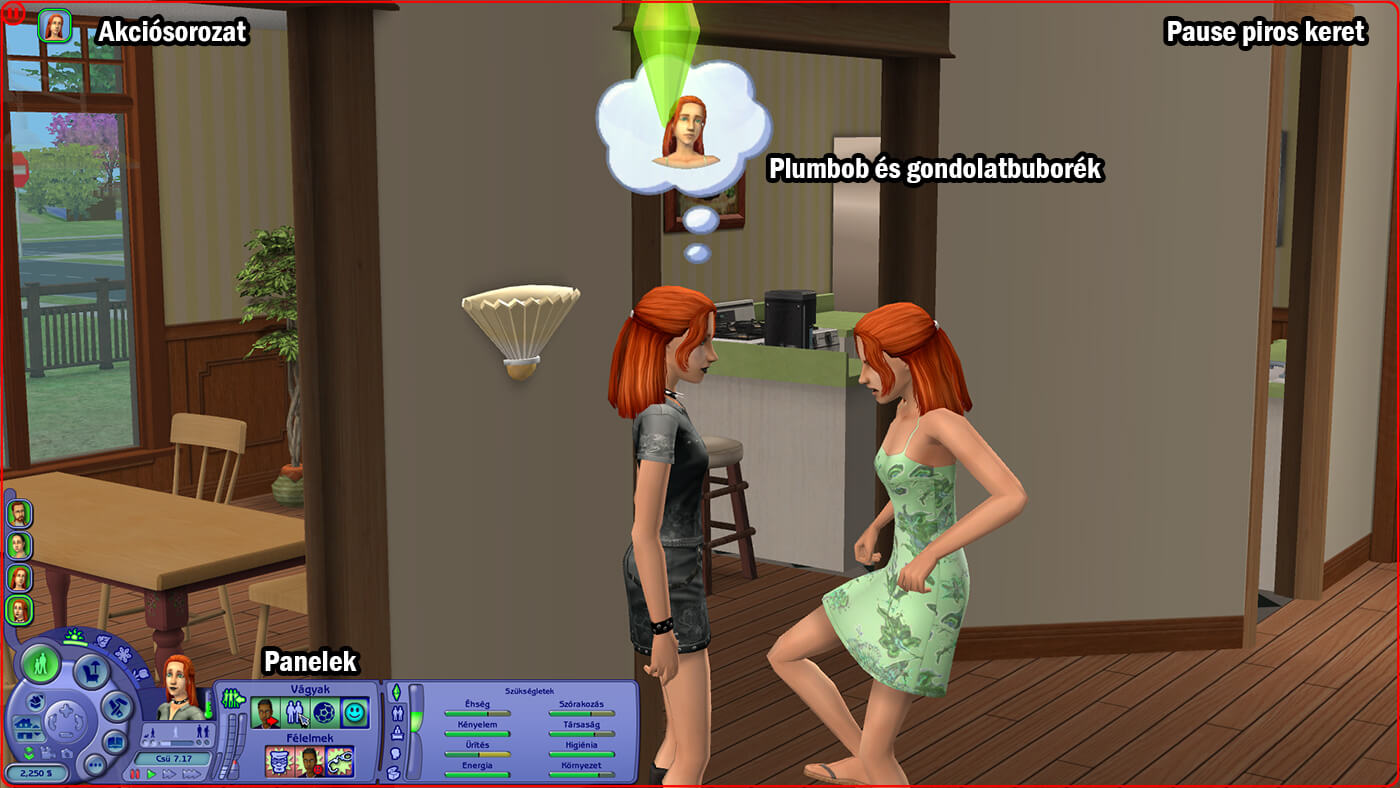
Máris gyönyörű képeket tudsz gyártani történetedhez, vagy azért, hogy megoszd a játékosokkal simjeid életét a közösségi felületeken! 🙂
Matt
Ügyeletes technikai zseni, bugszakértő, kötélidegzetű hibaelhárító. Minden problémára akad – általában helyes – megoldása. Tehetséges illusztrátor, hírvadász, Sims 2, Sims 3, Sims 4 és Sims Mobile játékos. Az oldal biztonsági rendszerének őrizője, lelkiismeretes backstage admin.
Ezeket is érdemes megnézni

Alapvető hibaelhárítás
2017. november 26.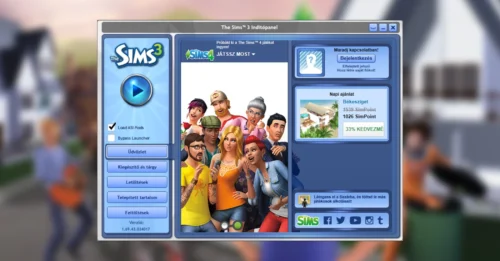
Sims 3 Indítópult javítása
2023. július 6.



